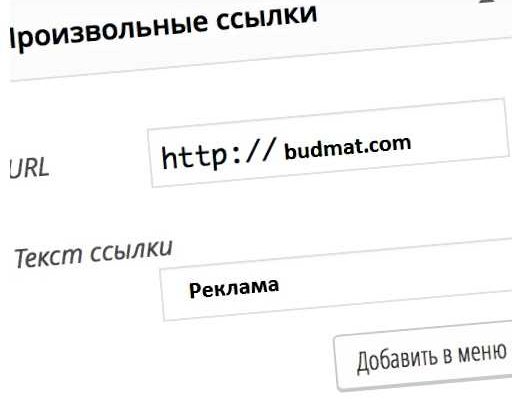Меню является важным элементом в любом сайте, ведь оно позволяет посетителям навигироваться по страницам сайта и ознакомиться с содержимым. Однако, предустановленное расположение Меню в WordPress не всегда удовлетворяет потребностям сайта и его владельца. Если вы хотите изменить расположение Меню на своем сайте, то этот пост для вас.
WordPress предлагает несколько способов изменить расположение Меню. Один из самых простых и наиболее распространенных способов — использование виджета «Меню» и перемещение его в нужное место на странице. Для этого необходимо зайти в административную панель вашего сайта, перейти в раздел «Внешний вид» и выбрать «Виджеты». В списке доступных виджетов найдите виджет «Меню» и перетащите его в нужный сайдбар или область на странице. Затем сохраните изменения и проверьте результат на своем сайте.
Если вы хотите изменить расположение Меню более тонко и полностью контролировать его размещение на странице, то можно воспользоваться специальными плагинами. Существует много плагинов для управления Меню в WordPress, но одним из самых популярных и функциональных является плагин «Max Mega Menu». Он позволяет создавать красивые и гибкие Меню, имеет множество настроек и возможностей для настройки. Установите плагин, активируйте его на сайте и настройте Меню с помощью доступных инструментов.
Изменить расположение Меню в WordPress может быть легко и просто с помощью виджета «Меню» или специальных плагинов. Все, что вам нужно, — это войти в административную панель вашего сайта, выбрать нужный метод и настроить расположение Меню по своему вкусу. Попробуйте различные способы и найдите тот, который наиболее удобен для вас и вашего сайта.
- Как изменить расположение Меню в WordPress
- Простые шаги и советы
- Изменение Меню в WordPress: шаг за шагом
- Шаг 1: Зайдите в админ-панель WordPress
- Шаг 2: Перейдите в раздел «Внешний вид» и выберите «Меню»
- Шаг 3: Создайте новое Меню или выберите существующее
- Шаг 4: Добавьте элементы Меню и настройте их порядок
- Шаг 5: Сохраните изменения Меню
- Вопрос-ответ:
- Как изменить расположение Меню в WordPress?
- Как переместить Меню в верхнюю часть веб-страницы?
- Как изменить порядок элементов в Меню?
- Могу ли я добавить подменю в Меню?
Как изменить расположение Меню в WordPress
Чтобы изменить расположение Меню в WordPress, вам понадобится некоторые знания в HTML и CSS, либо использовать плагин или тему с возможностью настройки меню. Вот несколько простых шагов, которые помогут вам в изменении расположения Меню:
- Выберите тему или плагин с настраиваемыми меню: Некоторые темы и плагины предоставляют возможность настройки расположения меню без необходимости внесения изменений в код. Поэтому перед изменением расположения Меню, изучите доступные варианты тем и плагинов.
- Измените CSS стили: Если у вас есть базовые знания в CSS, то вы можете изменить расположение Меню, добавив свой CSS код с нужными стилями. Для этого потребуется использовать инструмент разработчика в браузере, чтобы определить нужные CSS-правила и добавить их в пользовательский стиль (custom style) вашей темы WordPress.
- Измените шаблон сайта: Если вы хорошо разбираетесь в HTML и PHP, вы можете изменить шаблон сайта, добавив нужный код для расположения меню. Для этого нужно отредактировать файлы шаблонов вашей темы, которые отвечают за отображение Меню.
Какой способ выбрать – решать вам, в зависимости от ваших навыков и требований сайта. Как правило, использование плагина или настраиваемой темы более простой способ изменить расположение Меню, но если у вас есть опыт в HTML и CSS, вы можете внести нужные изменения самостоятельно.
Важно помнить, что перед внесением изменений в код вашего сайта рекомендуется создать резервные копии файлов, чтобы в случае проблем вернуться к предыдущему состоянию. Также рекомендуется тестировать изменения на локальном сервере или тестовом сайте перед внесением внутренних изменений на живом сайте.
Итак, если вам нужно изменить расположение Меню в WordPress, выберите наиболее подходящий способ, и не забудьте сохранить все изменения после внесения правок.
Простые шаги и советы
Чтобы изменить расположение меню в WordPress, выполните следующие шаги:
- Зайдите в админ-панель WordPress и перейдите на страницу «Внешний вид».
- Выберите раздел «Меню», который находится в верхней части меню админ-панели.
- После выбора нужного меню, вы сможете изменить его расположение, перетаскивая пункты меню с помощью мыши.
- Вы можете изменить порядок пунктов меню, перемещая их вверх или вниз по списку.
- Если вы хотите изменить место, где отображается меню, выберите нужный элемент главного меню и щелкните на ссылке «Обратить по порядку» или «Расположить сверху», чтобы переместить его в нужное место.
- После внесения всех изменений, не забудьте сохранить меню, нажав кнопку «Сохранить меню» внизу страницы.
Следуя этим простым шагам, вы сможете легко изменить расположение меню на своем сайте WordPress. Помните, что вы также можете создавать и удалять пункты меню, устанавливать порядок и выпадающие списки, чтобы сделать ваше меню максимально удобным и интуитивно понятным для пользователей.
Изменение Меню в WordPress: шаг за шагом
Шаг 1: Зайдите в админ-панель WordPress
Первым шагом является вход в админ-панель вашего WordPress-сайта. Для этого введите адрес вашего сайта, за которым следует «/wp-admin». Например: «вашсайт.com/wp-admin». Затем введите логин и пароль, чтобы войти в админ-панель.
Шаг 2: Перейдите в раздел «Внешний вид» и выберите «Меню»
После успешного входа в админ-панель, найдите раздел «Внешний вид» в левом меню. Наведите на него курсор мыши и выберите «Меню».
Шаг 3: Создайте новое Меню или выберите существующее
В открывшейся странице «Меню» вы можете создать новое Меню или выбрать уже существующее. Для создания нового Меню введите его название в поле «Название Меню» и нажмите кнопку «Создать меню». Если вы хотите изменить уже существующее Меню, выберите его из списка имеющихся Меню.
Дополнительные действия:
- Вы можете использовать опцию «Создать свободное Меню», чтобы создать нестандартное Меню с ссылками на произвольные URL.
- С помощью опции «Локации меню» вы можете назначить Меню для конкретных областей вашего сайта, таких как «Главное меню» или «Меню подвала».
Шаг 4: Добавьте элементы Меню и настройте их порядок
Чтобы добавить элементы в Меню, выберите нужные пункты в разделе «Страницы», «Ссылки», «Категории» или «Пользовательские ссылки» и нажмите кнопку «Добавить в меню». Вы также можете перетащить элементы Меню в нужном порядке с помощью функции «Drag & Drop» (перетаскивание).
Дополнительные действия:
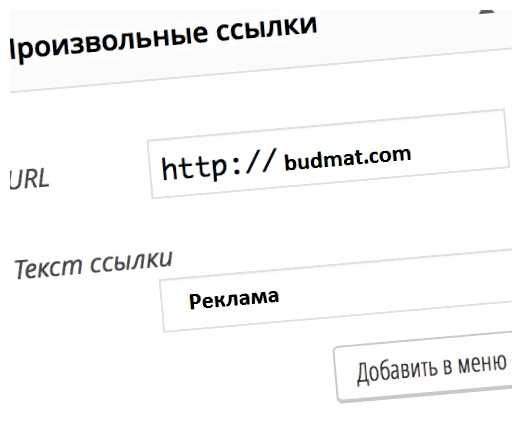
- Для каждого элемента Меню вы можете указать заголовок, внешний вид (CSS-классы) и целевую страницу.
- Чтобы изменить порядок элементов Меню, используйте функцию «Drag & Drop».
Шаг 5: Сохраните изменения Меню
Когда вы закончите редактирование Меню, не забудьте нажать кнопку «Сохранить меню», чтобы сохранить все внесенные изменения. После сохранения вы можете посмотреть результаты, посетив ваш сайт и проверив измененное Меню.
Теперь вы знаете, как изменить расположение Меню в WordPress, используя простые шаги и советы. Внимательно следуйте инструкциям и настройте Меню на своем сайте так, чтобы оно соответствовало вашим потребностям и предпочтениям.
Вопрос-ответ:
Как изменить расположение Меню в WordPress?
Чтобы изменить расположение Меню в WordPress, вам необходимо перейти в раздел «Внешний вид» в административной панели. Затем выберите «Меню» и найдите нужное вам меню. Вы можете изменить его расположение, перетащив его на нужное место.
Как переместить Меню в верхнюю часть веб-страницы?
Чтобы переместить Меню в верхнюю часть веб-страницы, вам нужно внести соответствующие изменения в файле шаблона вашей темы WordPress. Откройте файл header.php и найдите код, отвечающий за вывод Меню. Затем переместите этот код в нужное место, например, внутри тега <header> или <nav>.
Как изменить порядок элементов в Меню?
Чтобы изменить порядок элементов в Меню, вам нужно перейти в раздел «Меню» в административной панели WordPress. Затем просто перетащите элементы Меню в нужном порядке. Вы также можете изменить порядок элементов, указав им числовые значения (1, 2, 3 и т.д.) в поле «Позиция» у каждого элемента Меню.
Могу ли я добавить подменю в Меню?
Да, вы можете добавить подменю в Меню WordPress. Для этого вам нужно перейти в раздел «Меню» в административной панели и выбрать элемент Меню, к которому вы хотите добавить подменю. Затем перетащите элемент Меню, который должен быть подменю, немного вправо и ниже главного элемента Меню. После сохранения изменений, этот элемент будет отображаться как подменю при наведении на главный элемент Меню.